Cara Mempercepat Kinerja Google Chrome Dengan Mudah
Selamat siaaaaang gan....
Untuk kali ini gue akan kasih trik yang mungkin akan membantu agan dalam hal browsing yaitu Cara Mempercepat Kinerja Google Chrome, mungkin trik ini sudah banyak yang tau dan yang posting juga, tapi apa salahnya bila gue posting ulang, barang kali masih ada yang belum tau gitu haha dan bagi para master / yang sudah tau nyimak aje kali yaaaah? hehe
Oke langsung saja gan ke intinya...
- Matikan Plugin
Pertama kali install google chrome, kamu akan mendapatkan banyak plugin yang telah di aktifkan, plugin akan membantu google chrome untuk mengakses beberapa konten, Namun dengan begini plugin yang hanya dipakai satu kali dan sudah terinstall tetap akan memaai resource memory, Ini akan menyebabkan chrome berjalan dengan lambat (Lemot)
cara mengatasinya, pilih plugin yang memang diperlukan saja dan matikan plugin yang tidak di gunakan dengan cara ketikan Chrome://plugins pada tab browser dan klik Disable
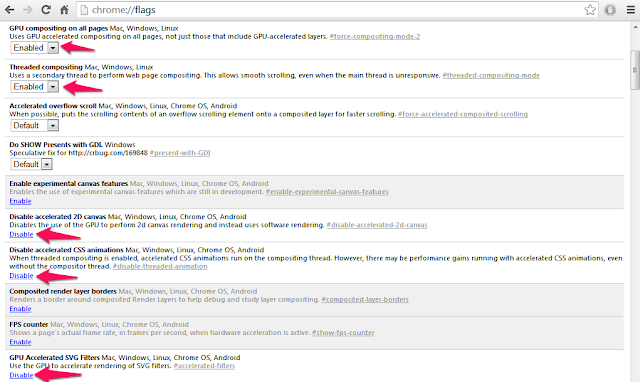 Jika sudah selesai kemudian Klik Relaunch Now
Jika sudah selesai kemudian Klik Relaunch Now
Dan telah selesai Cara Mempercepat Kinerja Google Chrome, sekarang tinggal rasakan perubahannya setelah menggunakankan trik ini. selamat mencoba dan semoga bermanfaat !
- Matikan Exstensi
- Hapus Data Browser
- Aktifkan Flags
- GPU compositing on all pages
- Threaded compositing
- Disable accelerated 2D canvas
- Disable accelerated CSS animations
- GPU Accelerated SVG Filters
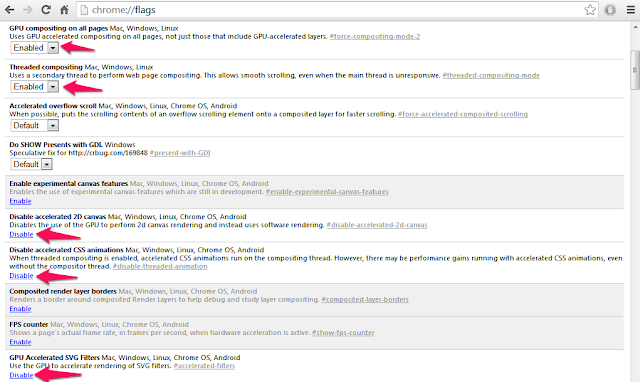 Jika sudah selesai kemudian Klik Relaunch Now
Jika sudah selesai kemudian Klik Relaunch NowDan telah selesai Cara Mempercepat Kinerja Google Chrome, sekarang tinggal rasakan perubahannya setelah menggunakankan trik ini. selamat mencoba dan semoga bermanfaat !




No comments:
Post a Comment